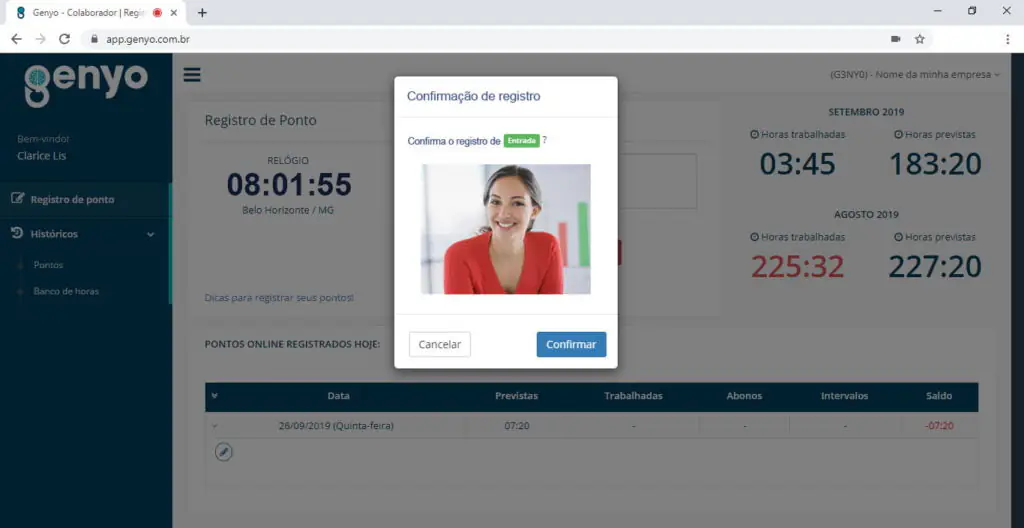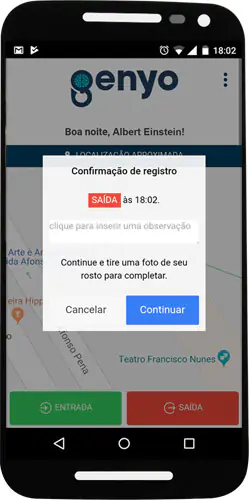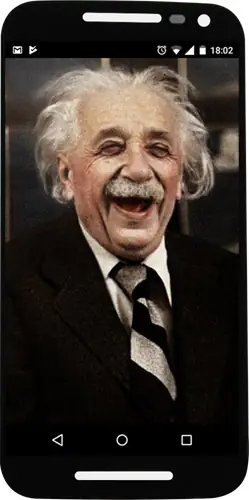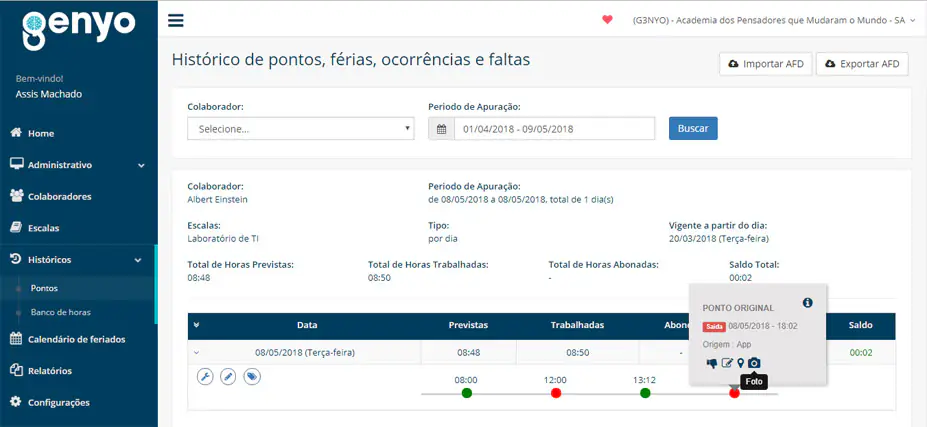Procedimento
A funcionalidade ponto com foto dá ainda mais segurança no registro de ponto. Com ela a empresa elimina qualquer possibilidade de fraude nas marcações e garante que o ponto foi registrado de fato pelo colaborador em questão.
→ Ponto com foto via web.
→ Ponto com foto via aplicativo.
→ Como a empresa visualiza a foto do funcionário?
Ponto com foto via web
- O funcionário acessa o endereço app.genyo.com.br para registrar ponto. Para ponto com foto, o funcionário precisa registrar ponto usando a aba ‘Colaborador’.
- Em seguida ele entra com o Código da Empresa e seu respectivo Número de Acesso (aprenda aqui a registrar ponto pela web pela primeira vez);
- Insere uma Entrada ou Saída conforme a marcação que ele deseja registrar;
- Neste ponto aparecerá uma mensagem solicitando uma foto do colaborador para que ele conclua o processo de registro.
Ponto com foto via aplicativo
- O funcionário digita o Código da Empresa e seu respectivo Número de Acesso (aprenda aqui a registrar ponto pelo aplicativo pela primeira vez);
- Insere uma Entrada ou Saída conforme a marcação que ele deseja registrar;
- Em seguida aparecerá uma mensagem solicitando uma foto do colaborador para que ele conclua o processo de registro.
- Uma mensagem de sucesso será exibida assim que o colaborador salvar a foto que ele fizer de si mesmo.
Observação 1: os pontos, a foto e localização serão sincronizados imediatamente em sua conta no Genyo desde que o colaborador tenha registrado ponto online (com acesso à internet). Para registros off-line (sem acesso à internet) os pontos ficam armazenados no dispositivo até que haja disponibilidade de rede.
Observação 2: pontos registrados com o GPS do dispositivo (celular ou tablet) desligado ou sem acesso à internet podem não conter a localização do colaborador ao serem sincronizados com o Genyo. Não se trata de uma limitação do Genyo, mas sim dos dispositivos.
Como a empresa visualiza a foto do funcionário?
- Em seu painel administrativo clique no menu lateral Históricos e em Pontos.
- Selecione um colaborador, a data que deseja consultar e clique em Buscar.
- Passe o mouse sobre um ponto de Entrada (verde) ou de Saída (vermelho) e clique no ícone de câmera para visualizar a Foto.